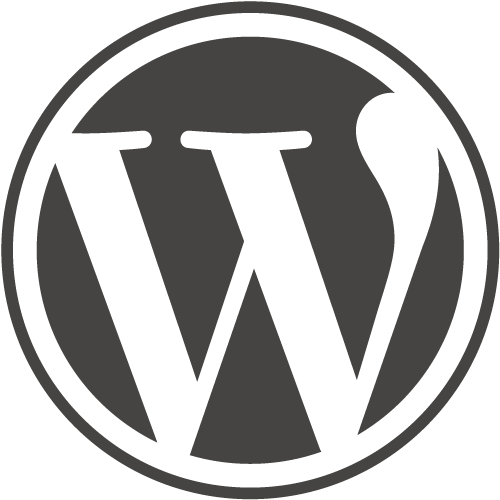
ワードプレスで出力されるRSSフィードをカスタマイズして、アイキャッチ画像とコピーライト表記を追記するように設定しました。
実際に行った処理は以下。
テンプレートファイルの[functions.php]内に次のコードを記述します。
function rss_edit($content) {
global $post;
if (has_post_thumbnail($post->ID)) {
$img = get_the_post_thumbnail($post->ID);
} else {
$img = '<img src="http://example.com/thumbnail.png" width="800" height="400" alt="' . get_the_title() . '">';
}
$content = '<p>' . $img . '</p>' . $content . '<p>» <a href="' . get_permalink($post->ID) . '">続きを読む</a></p>' . '<p>© 2011 - ' . date ('Y') . ' <a href="https://on-ze.com">ONZE</a>.</p>';
return $content;
}
add_filter('the_excerpt_rss', 'rss_edit');
add_filter('the_content_feed', 'rss_edit');
アイキャッチが設定されている場合はその画像を、アイキャッチが設定されていない場合はあらかじめ指定しておいたサムネイル画像を出力します。
コード内の「http://example.com/thumbnail.png」の箇所を任意の画像URLに書き換えてください。
さらに文末にはコピーライト表記を挿入。RSSリーダーで閲覧時にスグにオリジナルの記事を辿れるように「続きを読む」リンクも追加しています。
WordPressのコアファイルを編集すれば、もっと複雑な設定も可能になります。
しかし、なるべく[functions.php]だけで完結できる方法のほうが運用もラクなはずです。
設定後は必ず出力されているフィードを確認しましょう。
ここでは「http://example.com/feed」と、URLの末尾に「feed」を追加するとRSSフィードが確認できます。
![【WordPress】プラグイン[Welcart]を利用時に読み込まれるCSS「usces_cart.css」を無効化する方法:サムネイル](https://on-ze.com/blog/wordpress/wp-content/themes/onze-blog-2024/inc/thumbnail/600x360x80-d842f8ac42c9e3c27a0d75981479c341-welcart.png)



![【Font】日本人ならゲシュタルト崩壊必至のフォント[Electroharmonix]が話題になっています。:サムネイル](https://on-ze.com/blog/wordpress/wp-content/themes/onze-blog-2024/inc/thumbnail/600x360x80-b9d8188b8fbabe8adf79fbdd200c9586-electroharmonix-a.png)